Il prompt dei comandi può fare molte coseL'interfaccia utente di Windows 10 non ti offre un accesso semplice e rapido a. Può anche fare alcune cose di base come aprire file e cartelle. I comandi necessari sono abbastanza semplici. Ecco come è possibile aprire file e cartelle dal prompt dei comandi.
Apri i file dal prompt dei comandi
L'unico vero trucco per aprire un file dal Prompt dei comandi è spostarsi nella cartella corretta in cui si trova il file. Puoi farlo o puoi dare il percorso completo al file che vuoi aprire.
Sposta nella cartella
Se hai intenzione di passare alla cartella in cui si trova il file, devi utilizzare il comando cd.
Sintassi
cd path-to-folder
Esempio
cd C:UsersfatiwDesktop
Una volta che sei nella cartella corretta, inserisci il nome del file che vuoi aprire con la sua estensione e tocca Invio.

Apri il file direttamente
Per aprire direttamente il file, anziché spostarsi nella cartella, è necessario specificare il percorso con il nome del file che si desidera aprire, con l'estensione del file.
Sintassi
path-to-folder FileName.FileExtension
Esempio
"C:UsersfatiwDesktopaudio cut.jpg"
Per impostazione predefinita, il prompt dei comandi aprirà il file nell'app predefinita impostata per esso, tuttavia, se lo si desidera, è possibile specificare un'app diversa per aprire il file.
Sintassi
Path-to-app app-EXE-name path-to-file FileName.FileExtension
Esempio
"C:Program FilesAdobeAdobe Photoshop CC 2018Photoshop.exe" "C:UsersfatiwDesktopaudio cut.jpg"
Apri la cartella dal prompt dei comandi
Per aprire una cartella in Esplora file dal prompt dei comandi, è necessario eseguire il comando seguente.
Sintassi
start %windir%explorer.exe path-to-folder
Esempio
start %windir%explorer.exe "C:UsersfatiwDesktop"
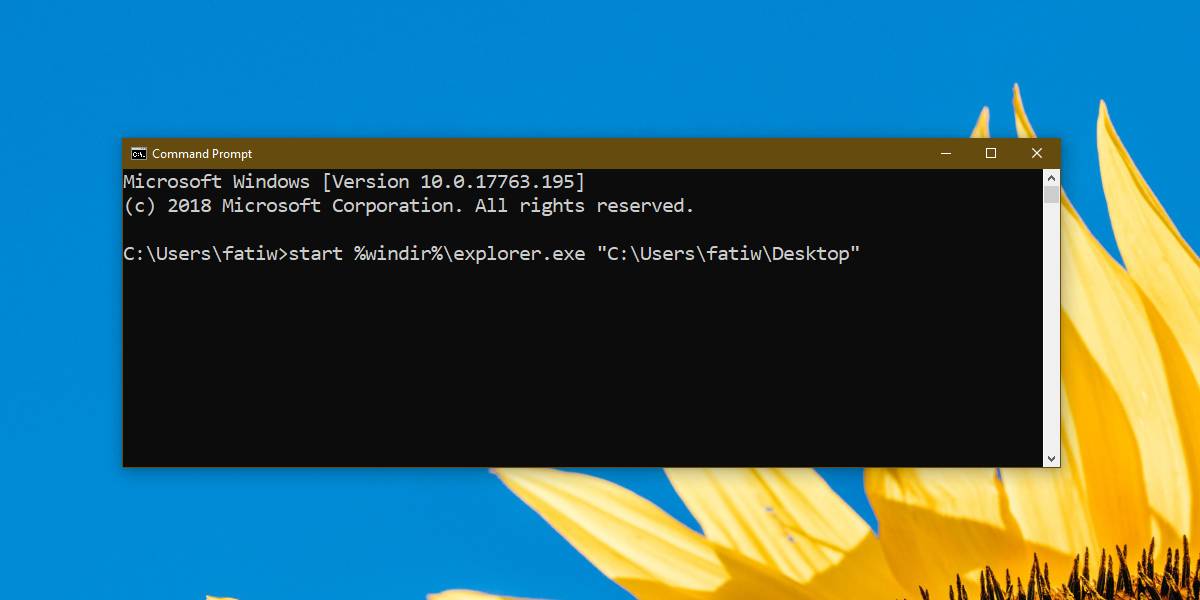
Poiché stiamo solo aprendo file e cartelle, non è necessario aprire il prompt dei comandi con diritti di amministratore. I comandi funzioneranno indipendentemente dai privilegi con cui è in esecuzione il prompt dei comandi.
Una cosa che dovresti sapere sul fornire ilil percorso di un file o cartella è che è necessario racchiuderlo tra virgolette doppie. Ciò è normale poiché la maggior parte dei nomi di cartelle e file contiene uno spazio. Se trascuri di usare le doppie virgolette, il comando non verrà eseguito. Se il nome del file e il percorso della cartella non contengono spazi, sentiti libero di eseguire i comandi senza le doppie virgolette.
Chiudi file
Puoi anche usare il Prompt dei comandi per chiudere un file. Il comando è;
Sintassi
taskkill /im filename.exe /t
Esempio
taskkill /im i_view64.exe /t
Ovviamente, se un'app è in grado di eseguirne piùistanze, come IrfanView o Microsoft Word, il comando chiuderà tutti i file aperti. Potresti perdere progressi non salvati, quindi fai attenzione con questo.













Commenti